以书册布局复印原稿
可以将已扫描的页打印在纸张正面和背面,然后将打印页对折,做成书册。
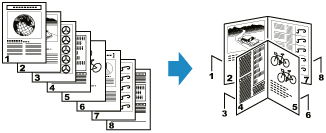
 注释
注释
-
书册布局复印可以根据原稿尺寸打印到以下尺寸的普通纸上。
-
A4尺寸的原稿:A4、A3、A5
-
B5尺寸的原稿:B5、B4
-
Letter尺寸的原稿:Letter、28 x 43厘米(11" x 17")
-
-
不支持无边距打印。
-
B5尺寸的原稿只能在稿台玻璃上扫描。
-
在主页屏幕上选择
 复印。
复印。 -
选择
 书册布局复印。
书册布局复印。 -
查看信息并选择OK。
-
选择原稿尺寸。
-
选择原稿方向。
如果原稿为B5尺寸,请转到步骤9“将原稿放置在稿台玻璃上时:”。
-
选择放置原稿的位置[稿台玻璃上或ADF(自动输稿器)中]。
-
扫描原稿。
将原稿放置在稿台玻璃上时:
-
放入原稿第一页并选择OK。
-
选择纸张装订位置。
对于长边装订,请选择左侧装订(A)或右侧装订(B)。
对于短边装订,请选择上方装订(C)或下方装订(D)。
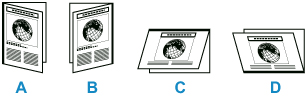
-
选择要打印的页尺寸。
-
根据需要指定设置。
可以在复印待机屏幕中指定份数。
有关设置项目的更多信息,请参见:
-
点击彩色执行彩色打印,或黑白执行黑白打印。
-
放入原稿第二页并选择扫描。
-
所有页扫描完成后,选择现在打印。
打印机开始打印。
 注释
注释-
如果打印在A3、B4或28 x 43厘米(11" x 17")尺寸的纸张上,打印完毕所有页的正面后会显示一条信息。
从出纸托盘中取出打印完的纸叠并将其翻转,如下所示(输出纸张的前端朝上)装入后端托盘,然后选择开始打印。
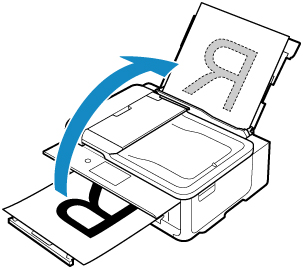
-
在自动输稿器中装入文档:
-
将文档面向上装入自动输稿器并选择OK。
装入文档时,第一页在最上面。
-
选择扫描面(单面或双面)。
-
若为双面,请选择装订位置(短边装订或长边装订)。
-
选择纸张装订位置。
对于长边装订,请选择左侧装订(A)或右侧装订(B)。
对于短边装订,请选择上方装订(C)或下方装订(D)。
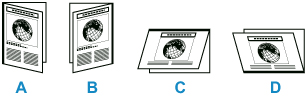
-
选择要打印的页尺寸。
-
根据需要指定设置。
可以在复印待机屏幕中指定份数。
有关设置项目的更多信息,请参见:
-
点击彩色执行彩色打印,或黑白执行黑白打印。
打印机开始打印。
 注释
注释-
双面扫描文档时,一面扫描完成后,从文档输出槽中取出文档,在不更改文档方向的情况下将其装入文档托盘,然后选择扫描。
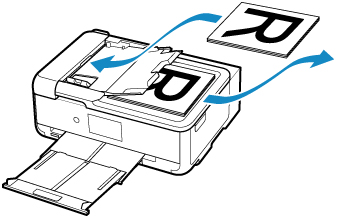
-
如果打印在A3、B4或28 x 43厘米(11" x 17")尺寸的纸张上,打印完毕所有页的正面后会显示一条信息。
从出纸托盘中取出打印完的纸叠并将其翻转,如下所示(输出纸张的前端朝上)装入后端托盘,然后选择开始打印。
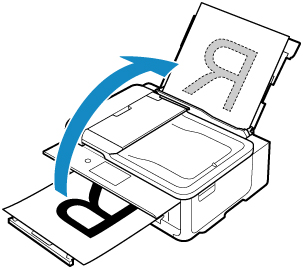
-
-
 注释
注释
-
如果扫描时触摸屏上出现设备存储器已满。无法继续操作。,请减少要扫描的文档页数并再次尝试复印。
-
扫描自动输稿器中的文档时,如果文档的正面页数和背面页数不一致会发生错误。 检查文档页数,然后重试。
-
对于书册布局复印,打印机最多可以扫描100页文档,取决于文档类型。

